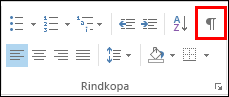Lai formatējuma atzīmes vienmēr būtu redzamas e-pasta ziņojuma sastādīšanas laikā, izmantojiet izvēles rūtiņas sadaļā Rādīt redaktora opcijas. Iestatījumiem, kas ir ieslēgti šajā dialoglodziņā, ir prioritāte attiecībā pret komandu Rādīt/paslēpt ¶ programmas Outlook lentē.
Divas vadīklas ietekmē formatējuma atzīmju redzamību
Divas vadīklas programmā Outlook ietekmē, kuras formatējuma atzīmes ir redzamas, sastādot e-pasta ziņojumu.
|
Vadīkla |
Apraksts |
|---|---|
|
Redaktora attēlojuma opcijas |
Šie iestatījumi vienmēr ir spēkā. Vienīgais veids, kā tos mainīt, ir dialoglodziņā. |
|
Lentes komanda Rādīt/paslēpt ¶ |
Šī ātrā komanda pārslēdz to formatējuma atzīmju rādīšanu, kas nav ieslēgtas iepriekš aprakstītajās redaktora attēlojuma opcijās. |
Izvēles iespējas dialoglodziņā Attēlojuma redaktora opcijas
Tabulēšanas rakstzīmes Atlasiet šo opciju, lai tabulatoru rakstzīmes rādītu kā bultiņas.
Spaces Atlasiet šo opciju, lai atstarpes starp vārdiem rādītu kā punktus.
Rindkopu atzīmes Atlasiet šo opciju, lai rādītu rindkopu beigas ar rindkopas simbolu.
Slēptais teksts Atlasiet šo opciju, lai zem teksta, kas formatēts kā slēpts, tiktu parādīta punktēta līnija.
Neobligātās defises Atlasiet šo opciju, lai parādītu pārnesumzīmes, kas norāda, kur jādala vārds rindiņas beigās. Neobligātās defises netiek drukātas, ja vien vārds nebeidzas rindiņas beigās. Ja vārds tiek pārtraukts rindiņas beigās, neobligātā pārnesumzīme tiek drukāta kā parastā pārnesumzīme.
Objektu enkuri Atlasiet šo opciju, lai parādītu objektu enkurus (piemēram, attēlus vai formas), kas norāda, ka objekts ir pievienots konkrētai rindkopai.
Neobligātie pārtraukumi Atlasiet šo opciju, lai noteiktu, kur atrodas vārds vai frāzes pārtraukumi, ja tas atrodas rindiņas beigās.
Piezīme.: Šī opcija ir pieejama tikai tad, ja teksta rediģēšanai ir iespējota Austrumāzijas valoda.
Rādīt visas formatējuma atzīmes Atlasiet šo opciju, lai parādītu visas formatēšanas rakstzīmes, kas norādītas sadaļā Ekrānā Vienmēr rādīt šīs formatējuma atzīmes neatkarīgi no tā, vai ir atzīmēta ar šo opciju saistītā izvēles rūtiņa. Izslēdzot šo opciju, tiek parādītas tikai tās formatējuma rakstzīmes, ko norāda atlasītās izvēles rūtiņas sadaļā Vienmēr rādīt šīs formatējuma atzīmes ekrānā.
Padoms.: Jebkuru no šīm formatēšanas rakstzīmēm, kas šajā dialoglodziņā nav ieslēgtas, varat ātri ieslēgt vai izslēgt šo rakstzīmju rādīšanu, cilnes Teksta formatēšana grupā Rindkopa izvēloties Rādīt/paslēpt ¶